
2018年モデルの「iPad Pro」は、まるで「iPhone X」を大きくしたようなタブレットだった。さよなら、ホームボタン!
「iPad Pro」は、11インチと12.9インチ(第3世代)の2サイズ展開。iPhoneに続いて、紋認証が顔認証に置き換わり、前面はディスプレイだけに。発売日に12.9インチ「iPad Pro(スペースグレイ / 64GB / Wi-Fiモデル)」を購入し、様々なシーンで1ヶ月弱使い込んだ。良い点、イマイチだった点を含めながら「iPad Pro」のレビューしてみる!
12.9インチ「iPad Pro」を選んだ理由
僕は、12.9インチ「iPad Pro」を購入した。ディスプレイの縁(ベゼル)が薄くなり、ホームボタンを廃止。画面サイズはそのままに本体のサイズが大幅に小さくなった。

物理サイズが大幅に小さくなったこと、さらに「Apple Pencil」を最大限に活かすなら、大画面の方がいいと考えたのが決め手になった。
当初は、セルラーモデルを検討したが、使う場所は、自宅・大学・オフィスのみ。すべて高速なネット環境がある。移動中にiPhoneのように使う機会は少ないと考え、Wi-Fiモデルにした。
手書きメモに最適な「iPad Pro」と「Apple Pencil」のコンビ
僕が「iPad」を使っていたのは「Apple Pencil」がない「iPad Air 2」の時代。正直、コンテンツを消費するデバイスでしかなく、ペンで何かを書くなんて用途は想像できなかった。そんな僕は「iPad Pro」を4年ぶりに手に取り、さまざまな可能性を感じ使い込んでいる。
新しい「Apple Pencil」とメモアプリを使い、手書きで何かを「手で書く」ことが増えた。キーボードでメモを取ると、ついつい箇条書きで同じフォーマットになるが、紙に近い感じでメモをとれる。

写真に直接コメントを入れてコミュニケーションにも使える。言葉でも文字でも伝えにくいものが、デジタルの世界にペンを持ち込むことで、簡単に伝えられ、残せるようになった。

新しい「Apple Pencil」は、側面をダブルタップすることでツールを切り替えられる(ペンモードと消しゴム)。実際はタップしても反応しないこともあり、直接画面を触ることが多い。

困らない、「Apple Pencil」の保管方法と電池切れ
先代の「Apple Pencil」は、角があり、充電は「iPad Pro」の側面にマグネットでつけて充電する方式に変更。
使わないときも、常にマグネットでサイドにくっついてるので、保管場所も困らない。
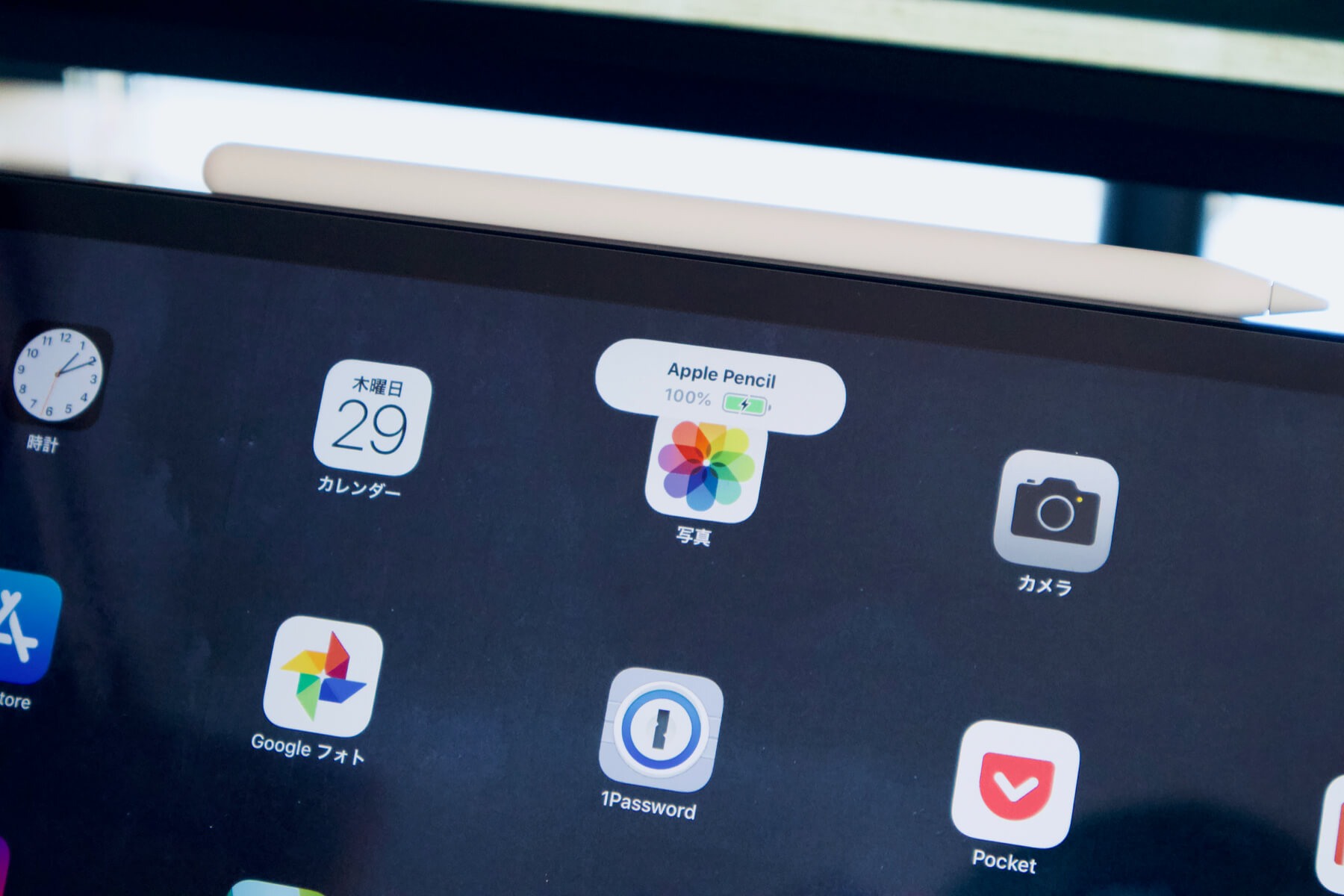
マグネットは強力で、バックパックの中に入れて運んでも一度も落ちていたことはない。振り回しても落ちることはない。
イマイチなところは、どこにでもマグネットでつくと思っていた「Apple Pencil」は一箇所しかつかない。少しズレるだけで、カチッとつくが充電がされない絶妙な位置もるの注意が必要。
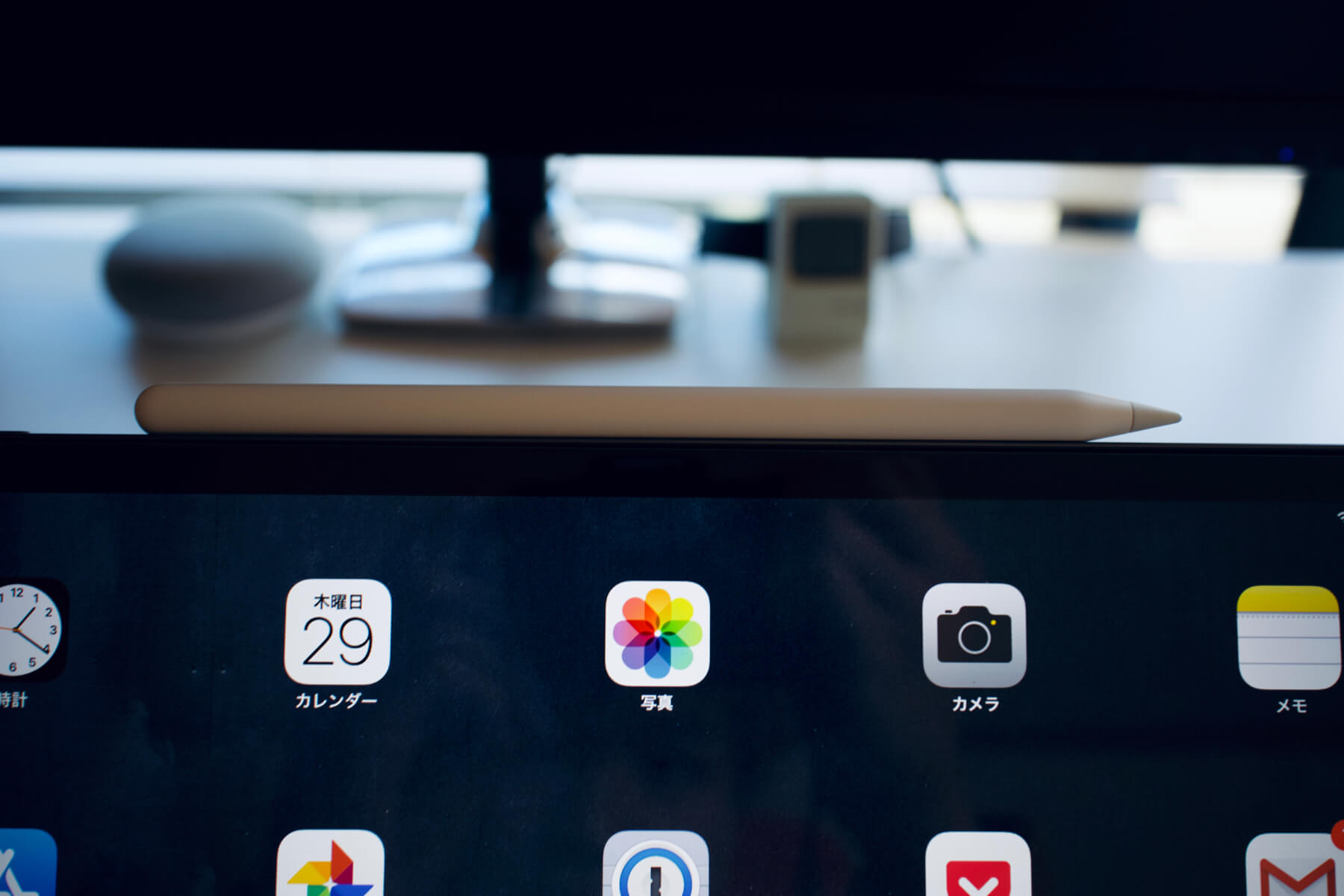
「iPhone X」ライクなジェスチャー操作は快適
ホームボタンがなくなって使いにくい。そんな話を未だに聞くが、僕はホームボタンがなくなった「iPhone X」以降の体験の方が好き。ホームボタンの廃止、ベゼルレス化が進みついに「iPad Pro」でもジェスチャーだけで操作できる。
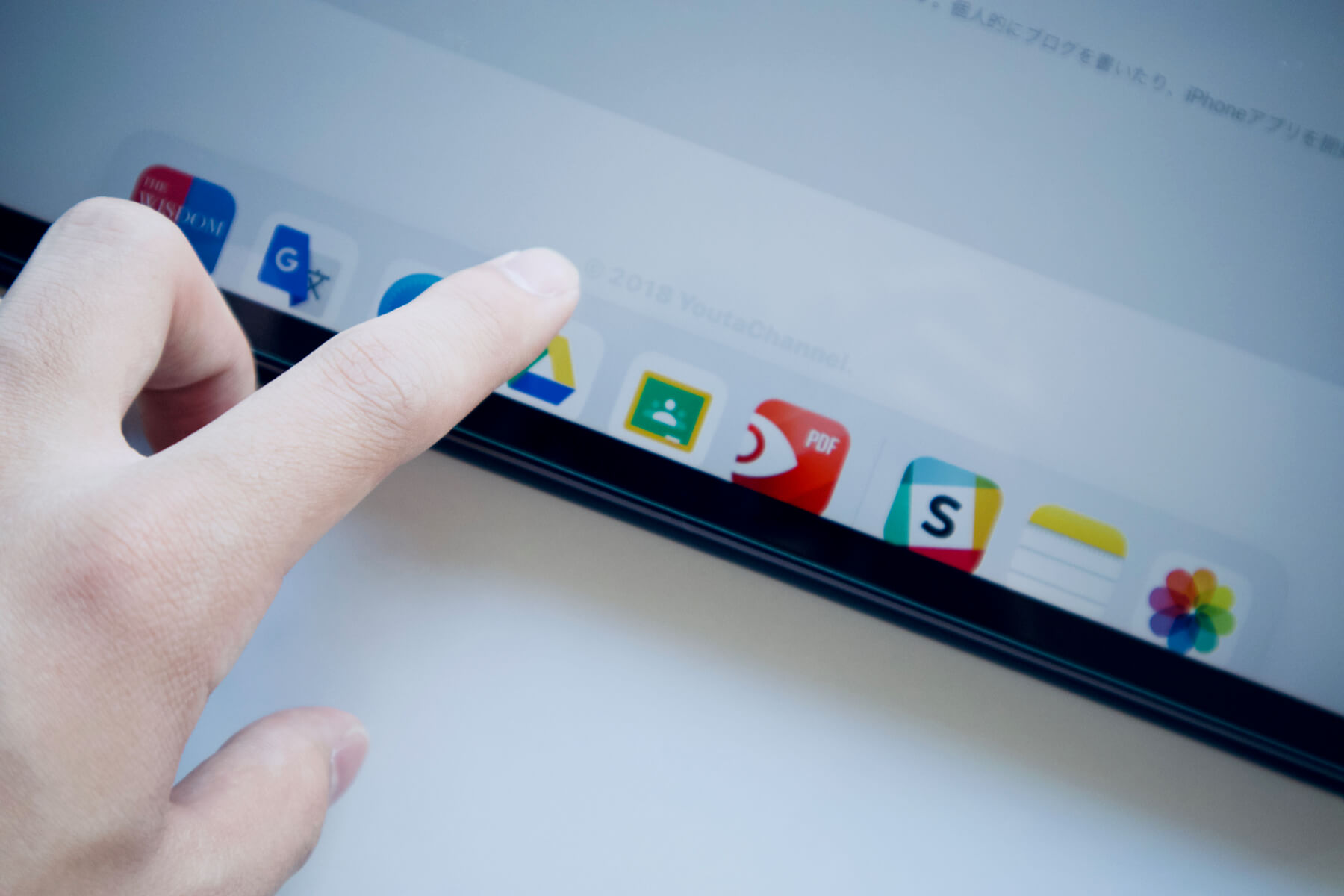
ただ、「Apple Pencil」を置く必要がある。
イマイチだったので、試行錯誤するとアクセシビリティの「AssistiveTouch」を使うことで解決できた。先述の操作やスクリーンショットまで「Apple Pencil」を置くことなく完結できる。アクセシビリティ、ありがとう!

Dockの角に置いておくと「AssistiveTouch」も意外と邪魔にもならない。

「USB-C」を採用、iPadだけでiPhoneも充電できる
いよいよ「iPad Pro」にもこいつがという感じ。ついに、Lightningから「USB-C」になった。

この変更で、iPadからiPhoneやApple Watchに直接充電が可能になる。つまり、「iPad Pro」がモバイルバッテリーの役目も果たす。実際に何度かお世話になったが、救世主感がすごい。これで充電できちゃうんだ感!
イマイチなのは、「Smart Keyboard Folio」を閉じた状態でケーブルを挿して充電しようとすると、充電できない。バックパックに入れたまま、ケーブルを挿しても充電できない。キーボードを開ける手間がかかる。

今までのケーブルは使えないので、「USB-C – Lightningケーブル」が必要になる。だが、個人的に将来性があるかわからないケーブルにお金をかけたくないと思った。
そこで「Anker USB-C to USB 3.0 変換アダプター」を購入。900円以下で今までのLightningケーブルを利用し、充電できる。安いだけでなく、MacBookシリーズと、外付けHDDを繋ぐ時にも使えるので、小さく安いのに非常に優秀。おすすめ!
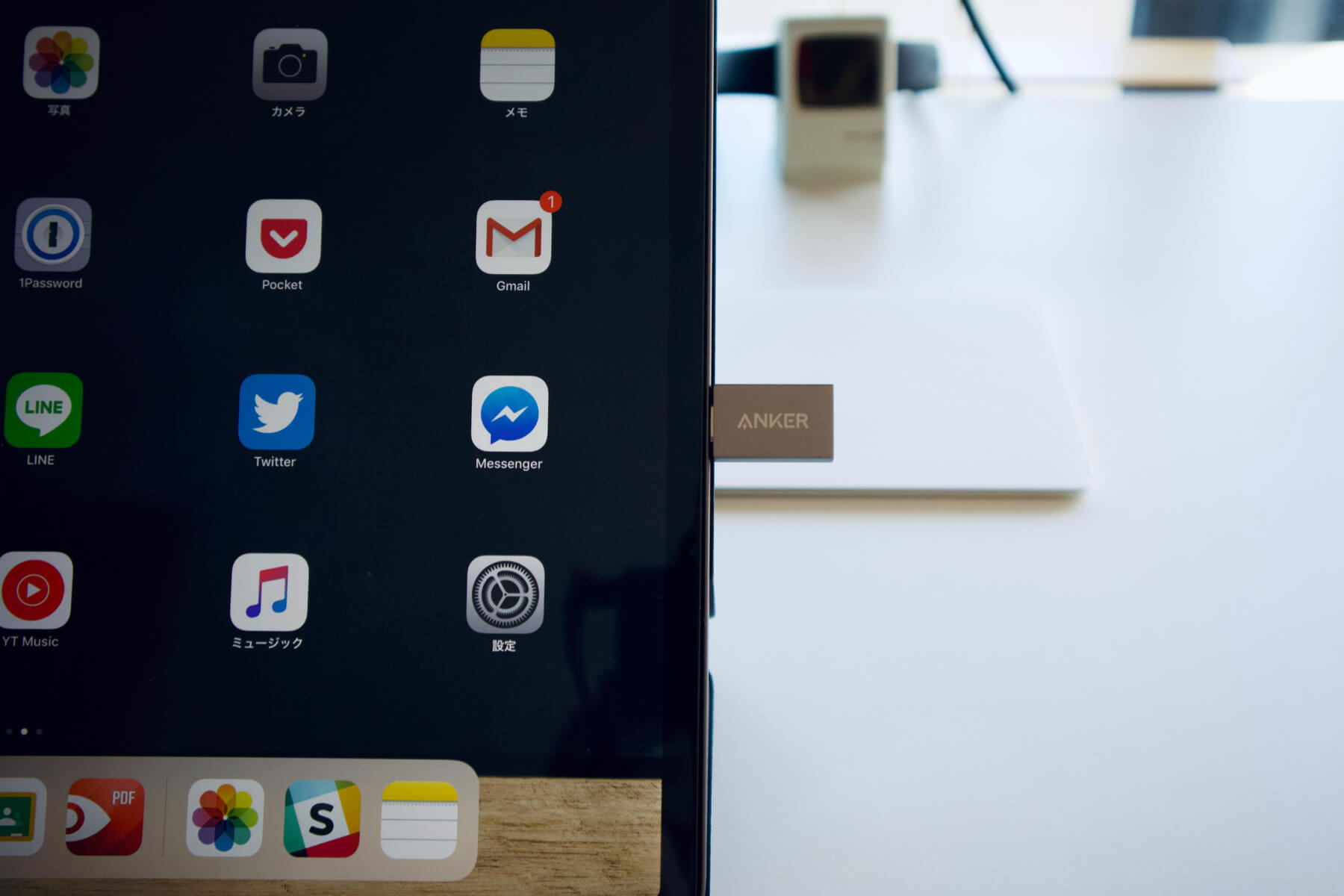
イヤホンが挿さらない、意外と不便だった
仕事の都合で、ビデオ通話をしながら会議に参加することも多い。その中で、イマイチなのはイヤホンがどう頑張っても繋がらないということ。普段は「AirPods」を使っているが、長時間になる会議だと、電池を消耗したくないので、有線を使いたい…。

「USB-C」に変更されたため、iPhoneに付属していた「Lightning – 3.5 mmヘッドフォンジャックアダプタ」を噛ましても使えない。はい、終了。
言われるほど不便じゃない「Face ID」
不便だ、と遠ざけられることもある「Face ID」。便利ではないが、実はそこまで不便ではない。カメラが被っていない限り、横でも上下逆転でもロック解除できる。
個人的に、それよりも「iPhone X」だとノッチ(スピーカー&マイク)で上下を判断できるが「iPad Pro」はノッチがなく判断できないことが不便。よく、上下逆転で持ってしまう…。

ヌルヌル動くディスプレイと大画面、一言で言えば「最高」
「iPad Pro」のディスプレイは、120Hzのリフレッシュレート。よって、iPhoneやMacBook Proよりも、ヌルヌル動く。吸い付くような操作感、「Apple Pencil」の書き心地はたまらない。
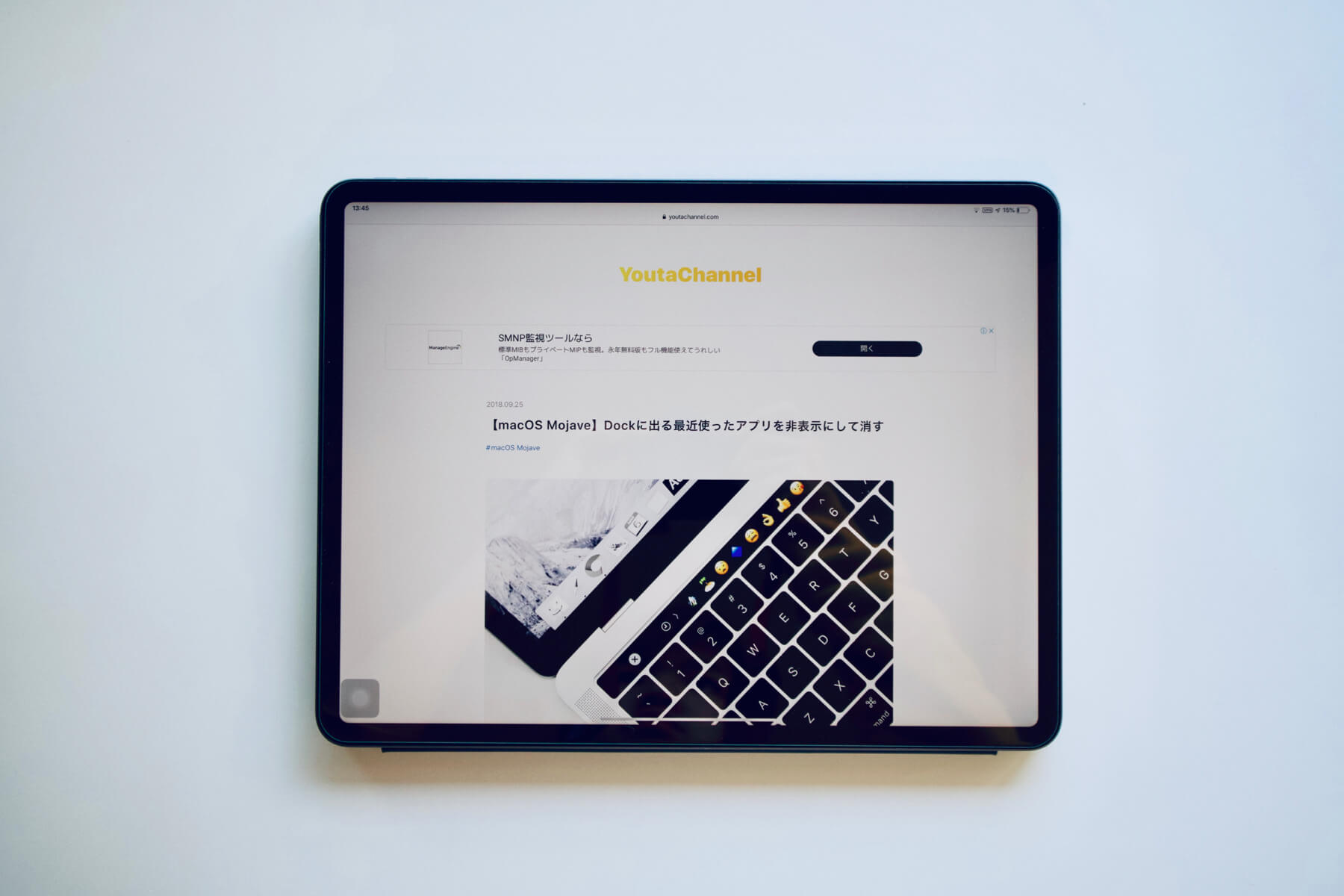
ヌルヌル動く画面、そして12.9インチというサイズは、YouTubeやAmazon Prime Videoを視聴するのに最適。スピーカーの性能も相まって、動画の視聴が止まらない。危険。
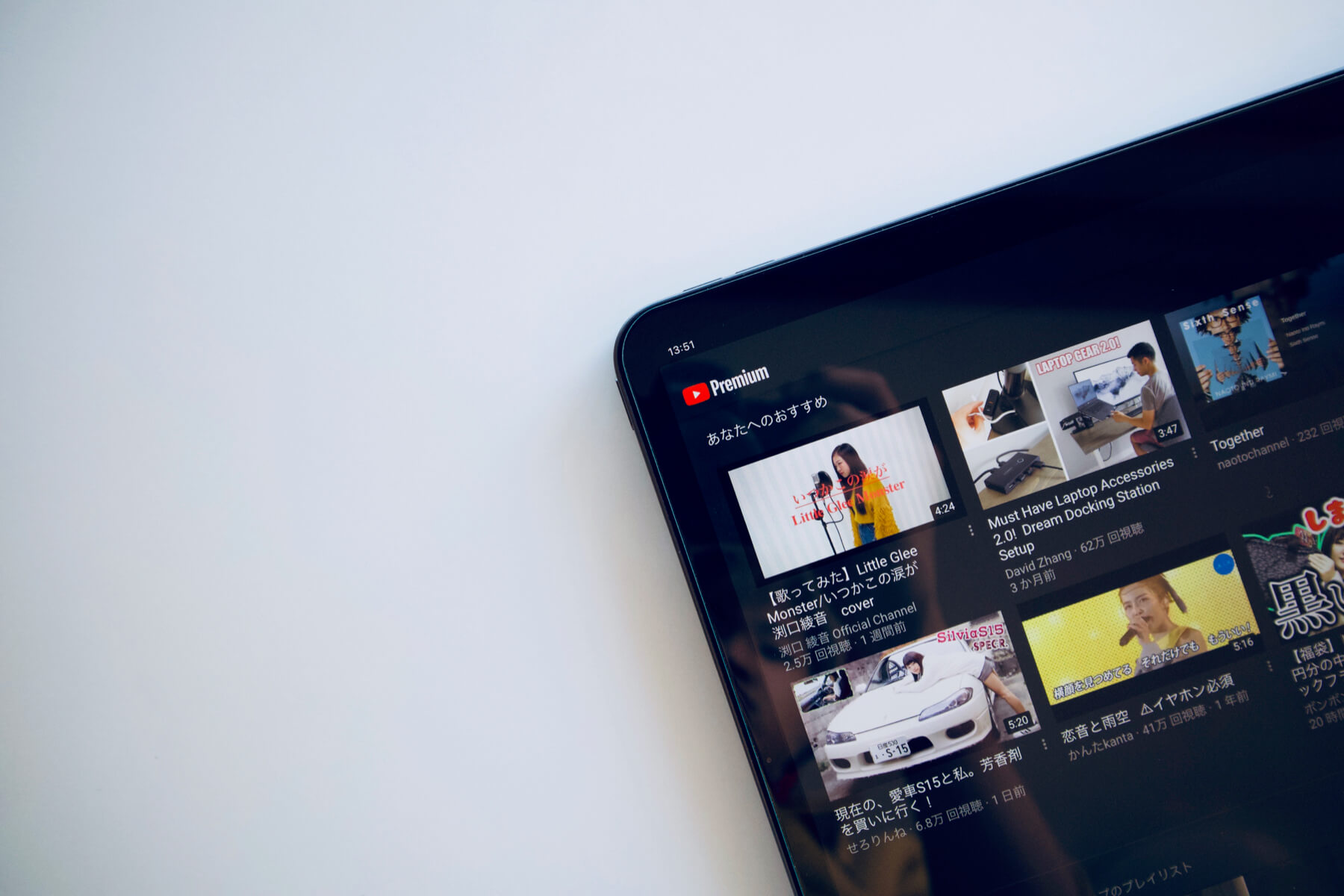
圧倒的な音質をもたらすスピーカーたち
ディスプレイ性能も素晴らしいが、「iPad Pro」の4つのスピーカーが感動するレベル。音量を大きくすると顕著にわかるが、低音まで伝わってくる。音量も大きい。それもそのはず!「iPad Pro」は、4機もスピーカーを内蔵し、横向きで使うと、ステレオスピーカーになる。

手書きメモや動画視聴に使わない時は、作業BGMを流すマシンとして利用している。もう「iPhone」で音楽なんか流してられない。お気に入りの「YouTube Music」が捗る、捗る…!

やっぱり入力時は、キーボードが最強
ソフトウェアキーボードのローマ字入力は、本当に遅くストレスしか貯まらない。フリック入力のスタイルに変更しても、なぜか横幅が「iPhone SE」サイズ、これでは小さい。
そこでやっぱり頼れる存在は、Appleが純正で出している「Smart Keyboard Folio」だ。充電する必要がなく、専用のコネクタで接続されているため、Bluetoothの面倒な設定も必要ない。

しっかりと深さがあり、打ちやすい。個人的にキーストロークが硬い印象があり、キーを打つとうより、押し込むという感じがする。

MacBook Proで、キーボードの反応速度を一番はやくする設定が、同様にIPadでもできる。Google日本語入力と比較すると、変換はクソな上に、Tabキーで変化候補を選択(スペースキーか矢印キーで選択する)できないのが残念。

先代の「Smart Keyboard」は、背面の保護はできなかったが、今回からマグネット式に変更され、全面の保護が可能になった。どうせ買うなら、このキーボード兼ケース、良さそう。

ハード的にはケースの素材がイマイチ。バックパックに入れたり、MacBook Proと一緒に持ち歩くと、いつのまにか擦れた傷が見つかる。また、ケースに指紋も目立つ。これ、どうにかしてくれないかな…。

まとめ:なくてもいいが、あると生活が少し便利になる

MacBook Pro、そしてiPhoneがないと困る。だが、この「iPad Pro」がないと困るのか、と尋ねられると答えは「困りはしない」。ただ、「iPad Pro」を生活に取り入れることで、iPhoneとMacの間が埋まった。
やはり、衝撃的だったのは、自分のデジタルの世界にペンが持ち込まれたこと。手書きのメモがiPhone、Mac上でも共有されて確認できる。不思議な感覚が今もある。
このスペックを活かしきれている使い方はまだできていない気もするが「iPad Pro」を使うと、新たな可能性を常に感じる。試行錯誤の過程も楽しみながら、今後「iPad Pro」をもっと使い込んでいきたい。
なお、この記事の大部分は「iPad Pro」と「Smart Keyboard Folio」の組み合わせで執筆しました!MacBookで書く時よりも時間がかかったけど、コツを掴むと意外と問題がなかった(笑)